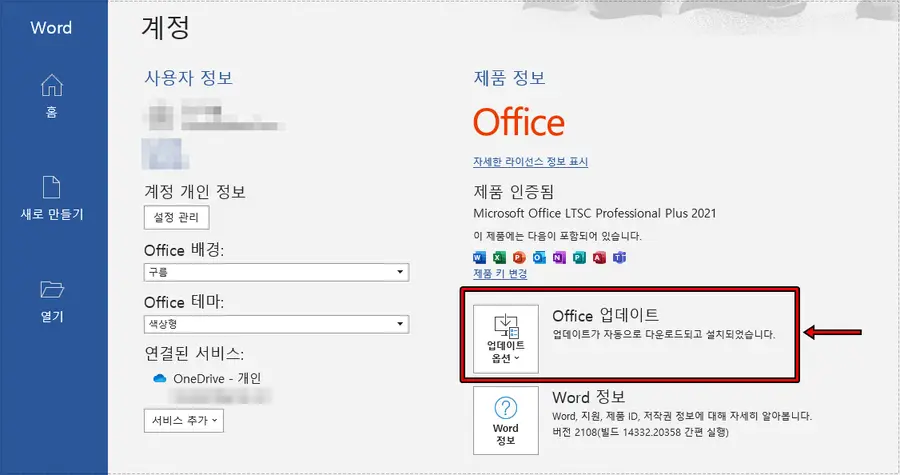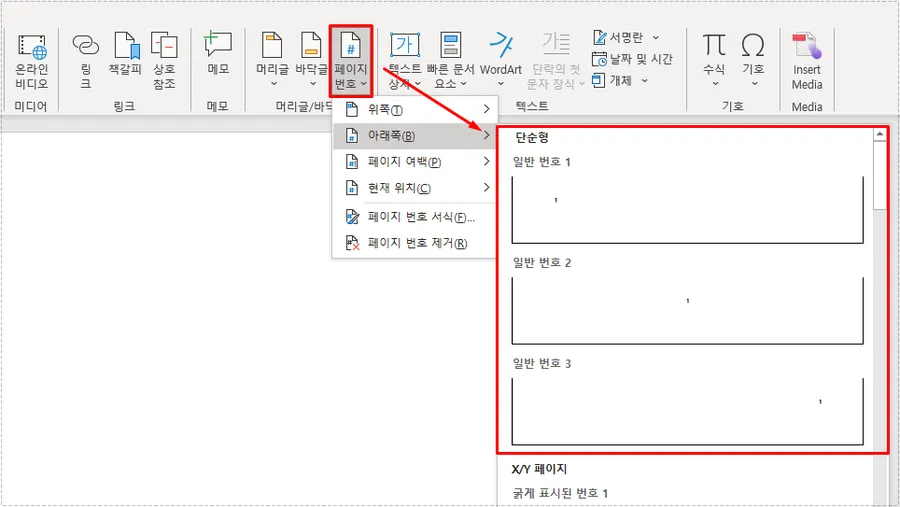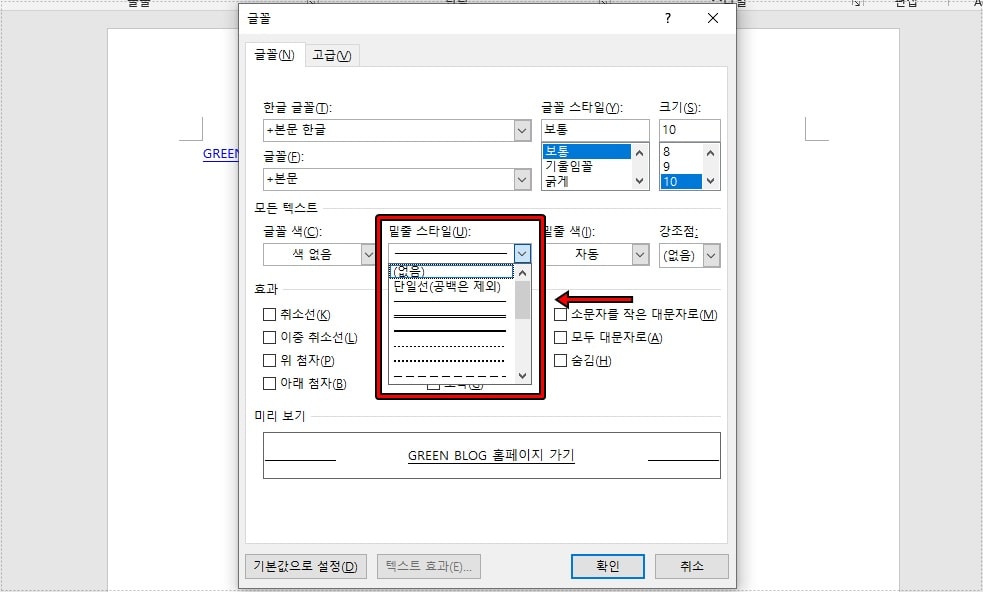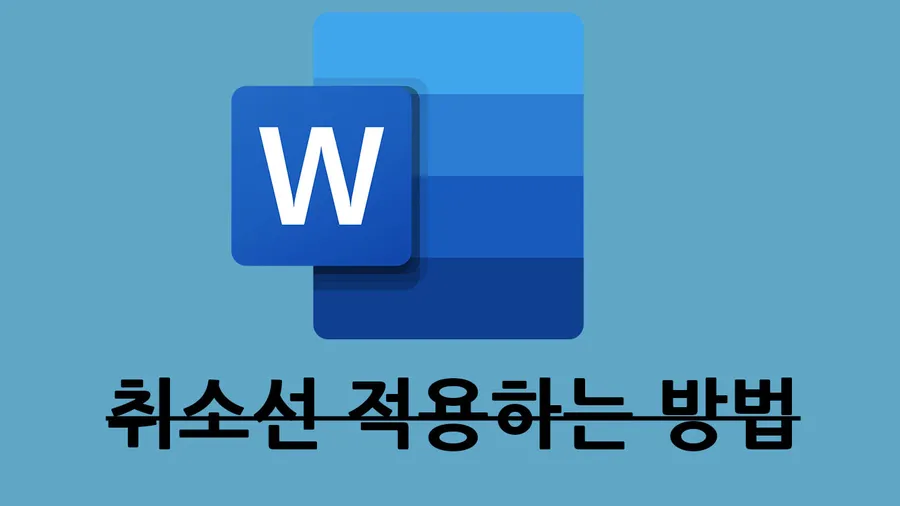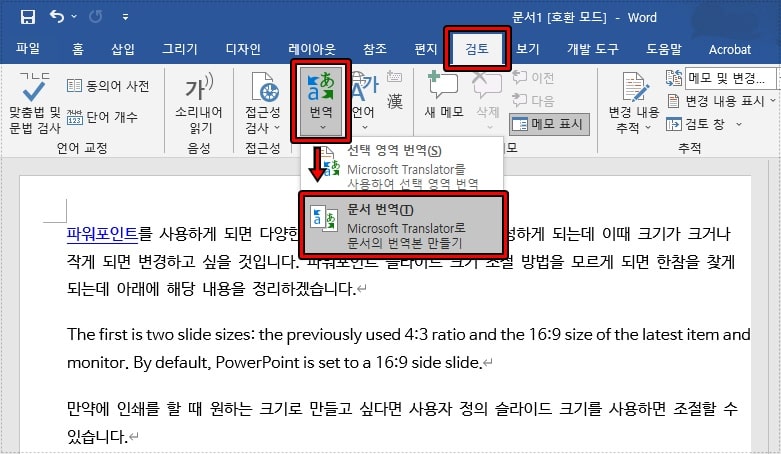MS 워드로 글을 작성할 때 설문 조사를 위해서 체크 박스를 만들어야 할 때가 있습니다. 기본적으로 기호로 표시를 해서 인쇄를 할 수도 있지만 MS 워드 문서 내에서도 체크를 할 수 있게 만들 수 있습니다.
체크 도구는 대부분의 문서 프로그램에 기본적으로 탑재되게 되는데 어떻게 추가를 하는지 모를 경우가 많습니다. 저 또한 기호를 통해서 체크 표시를 만들었는데 체크 박스 도구를 알고 난 이후부터는 해당 기능으로 추가를 하고 있습니다.
체크 도구가 필요한 경우는 인쇄를 해서 직접 주는 것이 아닌 메일로 보내서 설문 조사를 해야 할 때입니다. 그리고 회사나 그룹으로 작업을 할 경우 체크 기능을 통해서 작업 사항에 대해서 서로 알 수도 있습니다.
그러면 MS 워드에서 기호 표시가 아닌 체크 도구를 사용해서 체크 리스트를 만드는 방법을 순서대로 알아보겠습니다.
목차
개발 도구 활성화
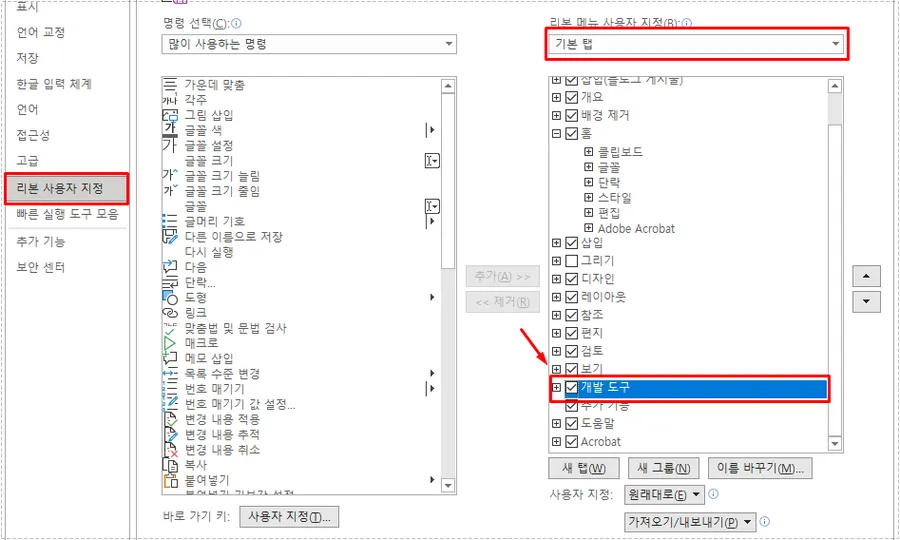
체크 리스트 기능을 사용하기 위해서는 개발자 도구를 활성화해야 하는데 MS 워드 상단 메뉴에서 파일 > 옵션으로 들어가신 후에 리본 사용자 지정을 선택하시면 됩니다.
그러면 다양한 명령 목록과 함께 리본 메뉴 사용자 지정을 볼 수 있는데 여기서 상단을 기본 탭으로 지정한 후에 개발 도구를 체크해서 활성화해주시면 됩니다.
체크 박스 도구
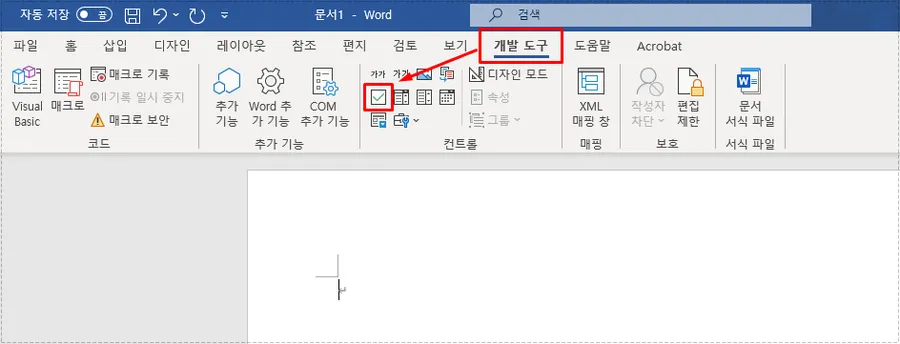
개발 도구를 활성화하게 되면 MS 워드 상단 메뉴에 개발 도구를 볼 수 있는데 여기서 위에 빨간색 박스로 표시한 부분 체크 아이콘을 클릭하게 되면 문서에 체크 박스가 생성이 됩니다.
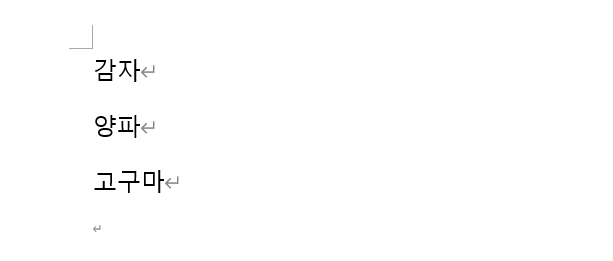
정지된 이미지로만 보게 되면 어떻게 체크 박스를 사용하는지 알기 어려운데 위의 움직이는 이미지를 보게 되면 체크 리스트를 어떻게 추가가 되고 클릭했을 때 어떤 모양으로 바뀌는지 확인하실 수 있을 것입니다.
기호 표시를 사용해서 만드는 것과 다르게 문서 내에서 체크를 할 수 있기 때문에 공동 작업을 할 경우나 인터넷으로 설문 조사를 할 때 유용하게 사용하실 수 있을 것입니다.
MS 워드 개발 도구는 이 밖에도 항목을 선택할 수 있게 하는 기능도 있기 때문에 개발 도구를 알아두신다면 선택을 할 수 있는 다양한 도구를 추가할 수 있습니다.
▶ MS Word(워드) 이미지 일괄 저장하는 2가지 방법